
いつのまにかiPad版アプリのリリースから1年が過ぎていた「CLIP STUDIO PAINT」ことクリスタにバージョン1.8.4アップデートが出ています。今回は主にアニメーション機能の強化や最新の画像処理ツールが複数追加されています。
以下紹介する新機能にはEXプラン、PROプランで使用できるものに差があります。ご了承ください。
バージョン1.8.4アップデート

今回のアップデート内容です。
・アニメーション機能を大幅にアップデートしました。
・自動彩色機能が追加されました。
・トーンを分離して消去できる機能が追加されました。
・キャンバスに作成できるレイヤーの枚数が増えました。
・他のアプリの共有から、ムービーファイル(拡張子:MOV・MP4)を CLIP STUDIOにコピーして使用できるようになりました。
本バージョンから追加されたオーディオファイル(拡張子:WAV・ MP3・OGG)やタイムシート情報ファイル(拡張子:XDTS)も、同様の操作でご使用いただけます。
・CLIP STUDIOに、作品をシェアできるサービス[CLIP STUDIO SHARE]が追加されました。
・その他、ご指摘いただいていたいくつかの機能改善や不具合を修正しました。
CLIP STUDIO PAINTリリースノート | CLIP STUDIO
「JPGノイズ除去」などの画像処理機能を追加

劣化が目立つJPG画像のノイズを除去するフィルターが追加されています。「フィルター」内で「効果」を選択 → 「Jpegノイズ除去」から使用できます。
フラットな塗りの絵柄ではノイズが目立つため、かなり効果を実感できます。
「自動彩色」機能を使う方法

上部ツールバーより「編集」を選択します。
その中にある「自動彩色」をタップすると3つ選択肢が表示されます。基本的には「全自動彩色」を選ぶとすべて機能にお任せでさいしきしてくれまます。

「全自動彩色」をタップすると一瞬で彩色が完了。
処理後に塗った線画と塗りを合成した1枚の画像が作成されます。(線画を残したい場合は、線画を参照レイヤーに設定)
線画に合わせてほぼはみ出したり塗り残しがない彩色を完成させてくれます!とは言えやはり思い通りでないところもあり、もう少し調整を加えたいところ。

今度は「ヒント画像を使って塗る」を使用してみます。
この機能では使用する色をおおまかに塗っておくことで、その色を使った塗りを行います。
線画のレイヤーは「参照レイヤー」に設定、その下にレイヤーを1枚作り色指定します。色を塗ったらそのレイヤーを選択したまま「ヒント画像を使って塗る」をタップ。

自動彩色処理が済むとこのように指定した色で塗り分け完了しました。
さらにもう少し調整を行なって見ます。

再び色指定で塗ったレイヤーを選択した状態で自動彩色の中の「より高度な設定を使用」を選びます。

「色分解して彩色する」では指定した色ごとにカーブを操作して変化をつけることができます。以下のような調整項目があり、それぞれプレビューを見ながら効果を確認しましょう。
- 色分解して彩色する
- ヒントのない領域も彩色する
- ぼかし強度
- ぼかし精度
- 主線除去
iPad版アプリのリリースから1年が過ぎて

多くの人が手軽に試せる「自動彩色」機能が目立ちますが、アニメーション機能強化やトーンを分離して消去する機能はプロユーザーにとってかなり強力なツールとなるでしょう。
漫画作品を手軽に共有できる「CLIP STUDIO SHARE」のような新サービスも見逃せませんね。iPad版リリースから1年が過ぎましたが、使いやすい機能がどんどん追加され今も楽しく使わせてもらっています。
iPad Proを購入してペイントアプリをお探しの方は、せひクリスタをお試しください。

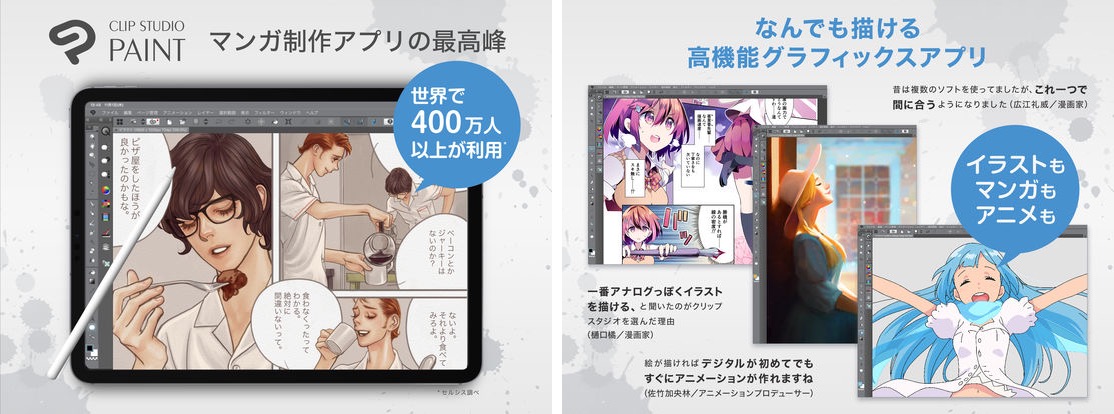




コメント
こうなってくるともう『ボカロ動画』とかもipadだけで完成出来るかもしれませんね、、、
ipadで音楽もボカロも作れて
クリスタでアニメ、、笑